JPEG 和 BMP 都属于图像光栅格式系列,最适合编辑图像和图形设计以获得更好的数字插图。 即使它们确实有相似之处,仍然有你需要改变的理由 JPG 转 BMP. 因此,如果您想知道它可能是什么,请阅读以下信息。
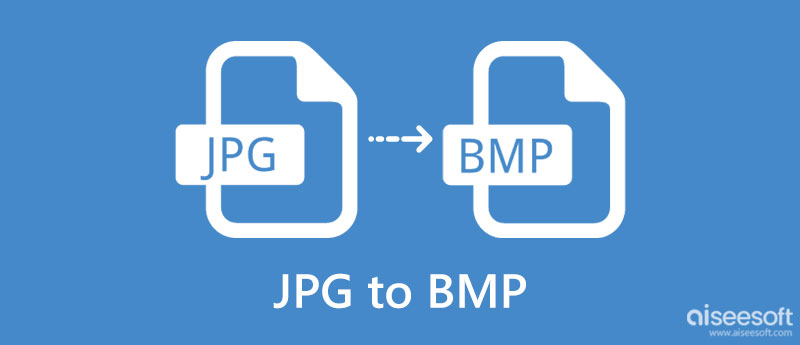
| JPEG格式 | 骨形态发生蛋白 | |
| 代表 | 联合摄影专家组, | 位图图像文件 |
| 闻名 | 存储通常保存在移动设备等数码相机上的高质量数码照片图像。 | 使用传统上用于 Windows 和 OS/2 的独立显示设备存储位图显示图像。 |
| RAW 或处理过的 | 处理 | 未处理 |
| 文件大小 | 它可以将图像缩小到 10:1。 | 没有添加压缩,但您可以选择使用数据压缩来减小文件大小。 |
| 坏处 | 由于此图像格式的数据经过压缩,因此您可能无法获得原始数据。 | 以这种格式存储的每个图像数据都不会被处理,因此最终输出文件的大小将比其他替代格式大。 |
图片.online-convert.com 是一个可靠的在线转换器,可用于将 JPG 转换为 BMP。 该应用程序具有出色的界面,即使它被最小化为几种颜色。 有了它,您还可以在需要时在可选或高级设置上调整图像大小。 数以百万计的用户已经尝试使用它,并且该应用程序从未让他们失望。 因此,如果您有兴趣使用此应用程序,请按照以下步骤操作。

谁可能不知道 Zamzar? 这个应用程序变得流行,因为它提供了不同的转换类型,例如转换 EPS转JPG. 与网络上的其他转换器相比,这个应用程序具有即时处理文件的速度,即使它是在批量转换中。 然而,有时用户会发现此应用程序的可访问版本提供有限的批量转换。 尽管如此,您仍然可以将其用作您的个人 JPG 到 BMP 文件转换器; 如果你想尝试使用这个应用程序,那么这里是完整的教程。

欧盟MConverter 是我们列表中最后一个可以将 JPG 更改为 BMP 的软件。 与此处添加的其他应用程序或转换器一样,此应用程序可以在需要时将图像扩展名更改为更新版本。 这是一个可靠的应用程序,任何人都可以使用,即使他们没有经历过转换。 除了改变图像,您还可以使用此应用程序转换视频、文档、音频、电子书等。 因此,对于那些想要体验转换过程的人来说,这个应用程序可以按照后续步骤进行操作。
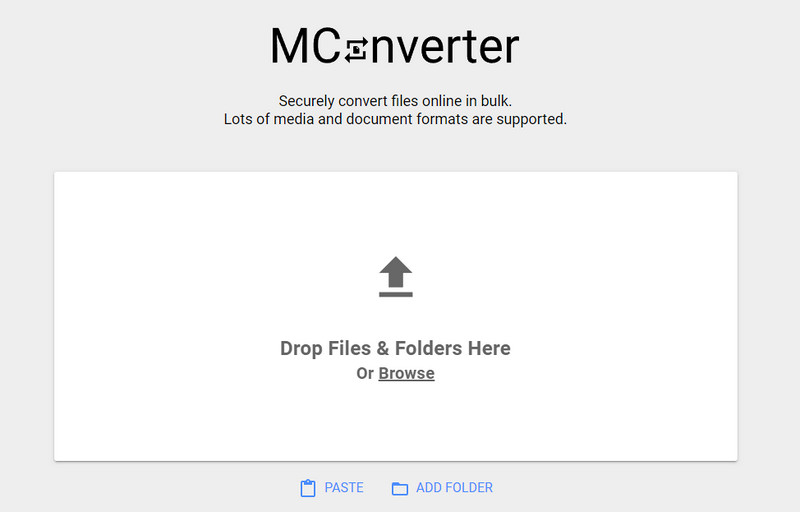
Aiseesoft 免费在线图像转换 成为网络上最常用的 BMP 到 JPG 转换器。 与上面提到的其他应用程序一样,此应用程序可在网络上访问,因此在使用前无需下载。 此应用程序可以将 BMP 保存为 JPG 和 PNG 或 GIF。
此外,它还支持无限制的批量转换过程,在此处上传多个具有不同扩展名的图像,并将它们全部保存为您喜欢的格式,此应用程序可以提供帮助。 由于 BMP 文件通常很大,最好将它们转换为 JPG 以至少减小文件大小。
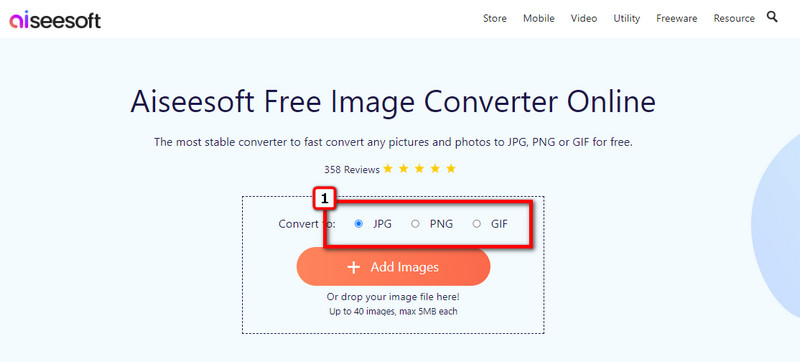
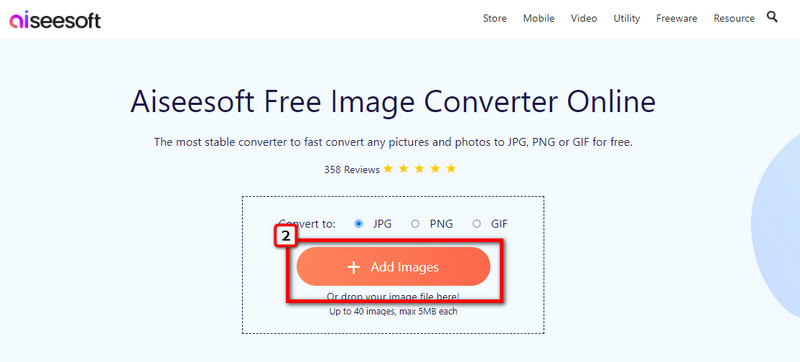
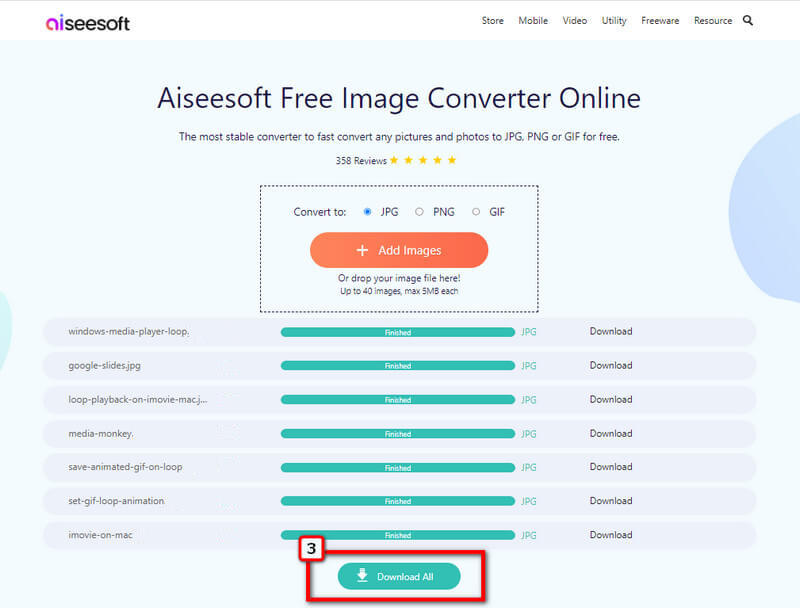
编译多个 BMP 的最佳方法是什么?
您可以尝试合并和 将 BMP 转换为 PDF 文件,它会将 BMP 文件保存到单个容器中。
如何压缩 BMP?
与 JPEG 提供的不同,当您需要在 BMP 上应用压缩时,您需要在压缩器的帮助下手动应用它。
为什么JPG转成BMP后文件变大了?
将 JPG 转换为 BMP 后,您会注意到它的文件大小变大了,因为 BMP 是原始文件,这意味着它是未压缩的。
结论
因此,我们得出结论,在您之前 将JPG转换为BMP,您将需要我们在本文中提到的转换器。 选择一个并执行相应的步骤以实现 BMP 作为最终输出。

Video Converter Ultimate 是一款出色的视频转换器、编辑器和增强器,可以转换、增强和编辑 1000 种格式等的视频和音乐。
100% 安全。无广告。
100% 安全。无广告。